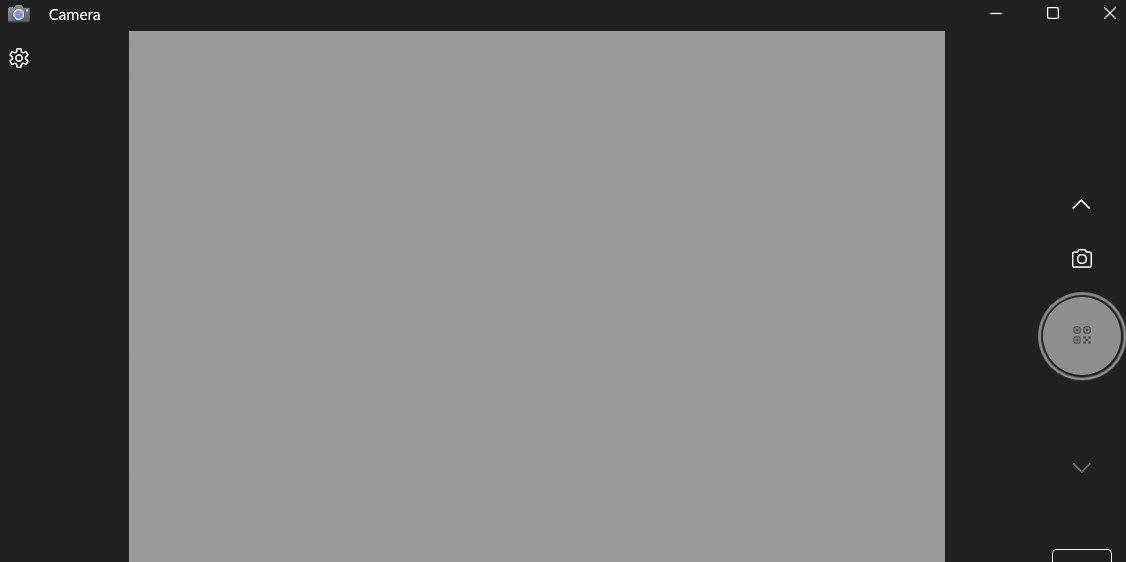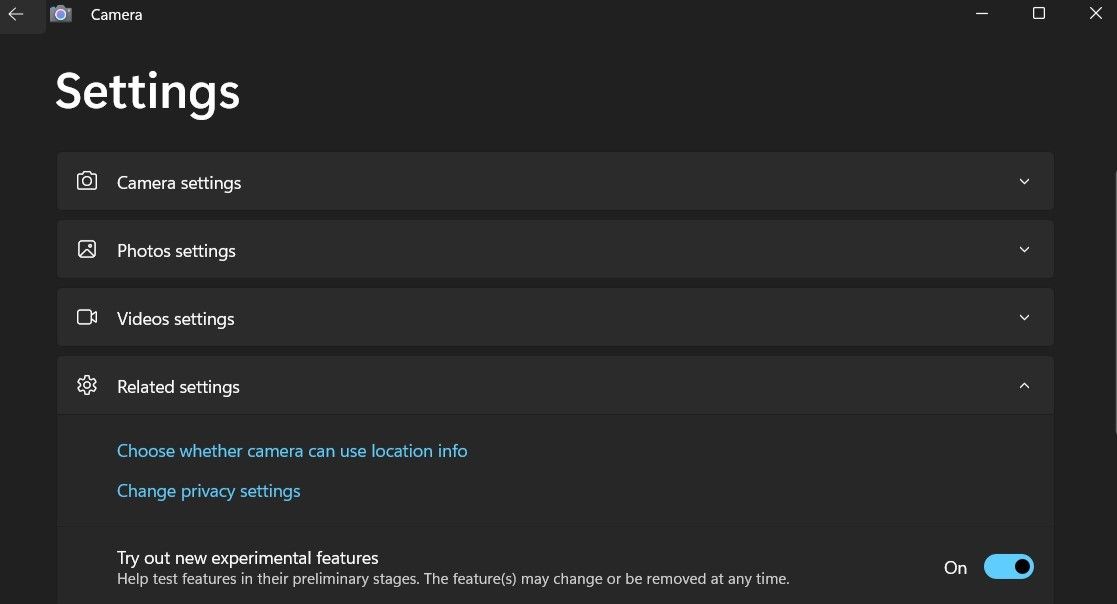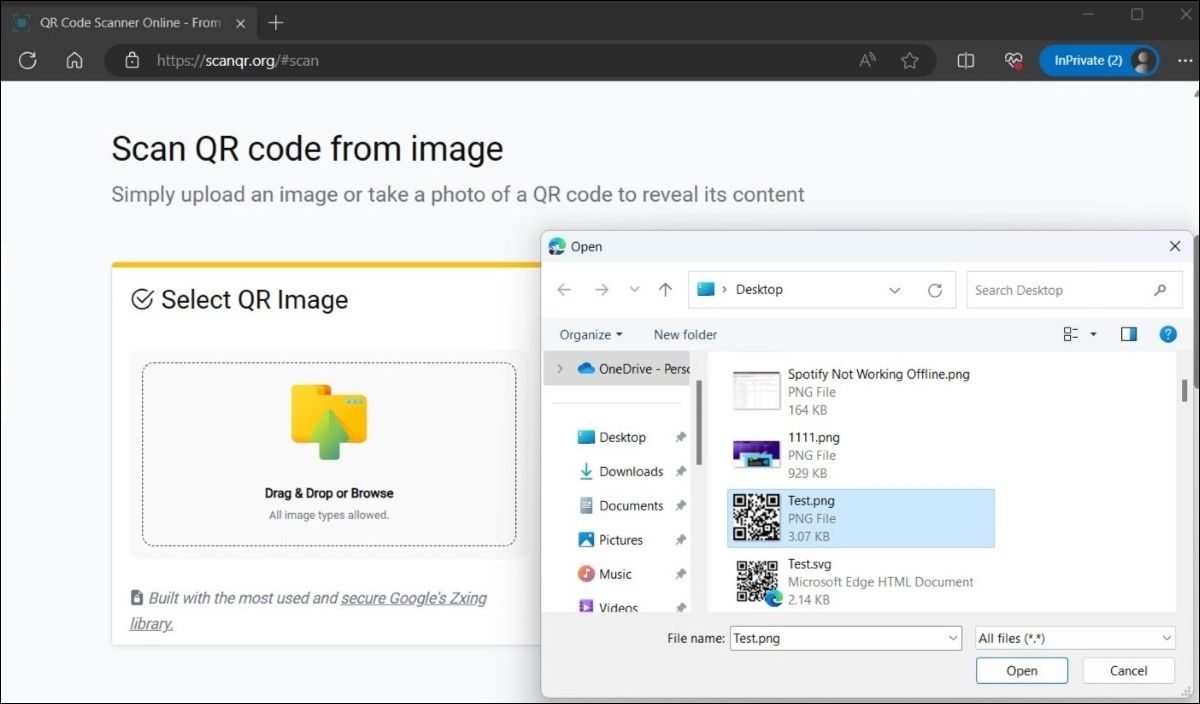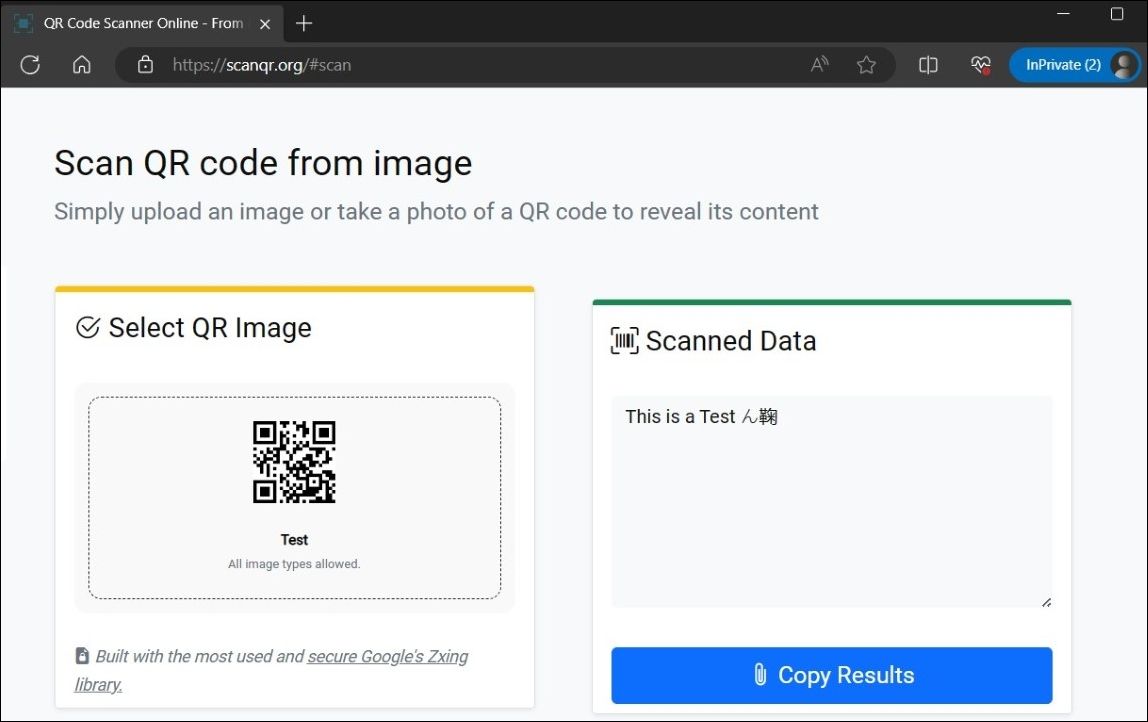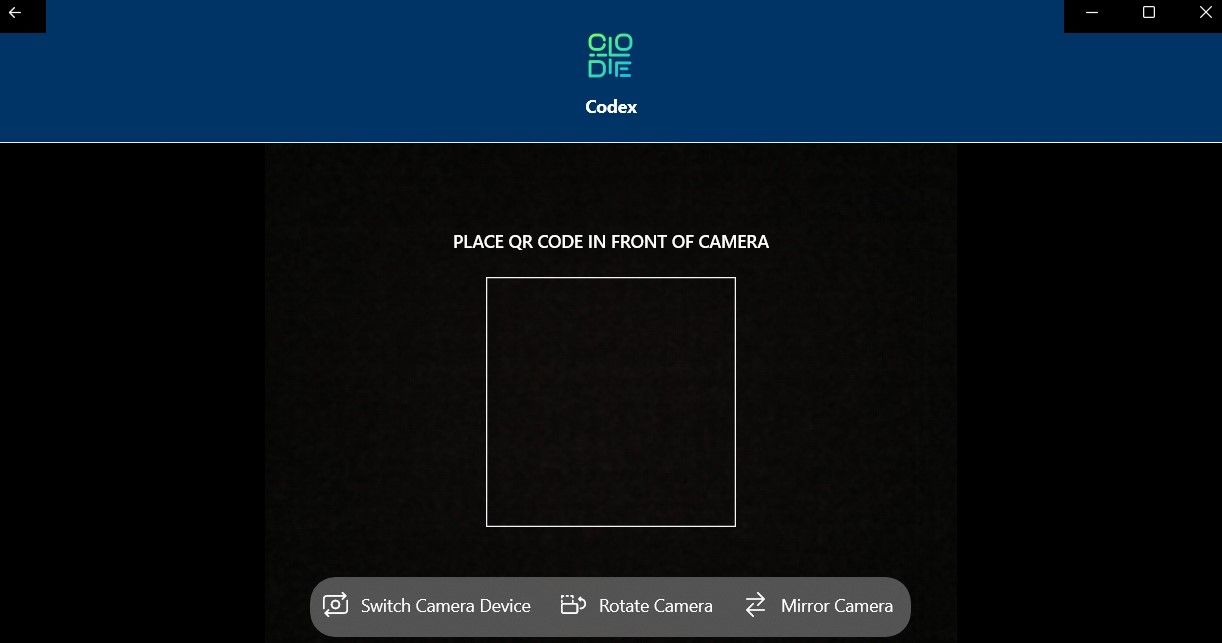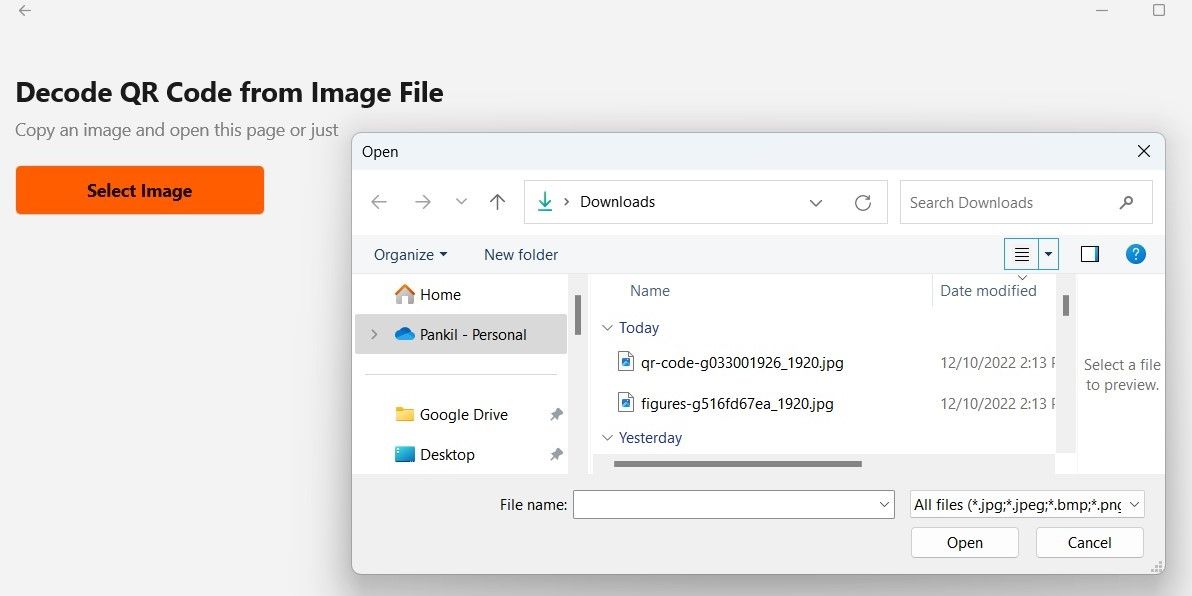Windows で QR コードをスキャンする方法
Microsoft は、Windows のネイティブ カメラ アプリに QR コード スキャナーを追加しました。このアプリを使用すると、Windows 10 コンピューターと Windows 11 コンピューターの両方で QR コードをすばやくスキャンできます。各 OS の手順は次のとおりです:
- タスクバーの拡大アイコンをクリックするか、Win + S キーを押して検索メニューを開きます。
- 検索ボックスに「カメラ」と入力し、表示された最初の結果を選択します。
- 矢印をクリックすると、シャッター ボタンの下にバーコード ボタンが表示されます (写真モード)。
- QR コードをコンピューターのカメラの前に置くと、アプリが自動的にスキャンします。

最新バージョンを実行していない場合、カメラ アプリの QR コード オプションが表示されない可能性があることに注意してください。 Windowsの。この場合、QR コード オプションにアクセスするには、Windows カメラ アプリの実験的機能を有効にする必要があります。方法は次のとおりです:
- Windows Search を使用して PC でカメラ アプリを開きます。サポートが必要な場合は、Windows Search の使用方法を確認してください。
- 左上隅にある歯車アイコンをクリックして、アプリの設定を開きます。
- [関連設定] をクリックして展開します。
- [新しい実験的機能を試す] の横にあるトグルを有効にします。

上記の手順を完了した後、カメラ アプリを再起動すると、QR コード スキャナー オプションが表示されるはずです。
2. Windows で画像から QR コードをスキャンする方法
Windows カメラ アプリを使用すると QR コードを簡単にスキャンできますが、いくつかの制限があります。最大のハードルは、コンピューター上の既存の画像から QR コードをスキャンできないことです。これを行うには、オンライン QR コード スキャン サービスを使用できます。方法は次のとおりです:
- 任意の Web ブラウザを開いて、ScanQR Web サイトにアクセスします。
- [画像から QR コードをスキャン] セクションで、[ドラッグ アンド ドロップ] または [参照] オプションをクリックします。
- コンピューターから QR コードを含む画像を選択し、[開く] をクリックします。

- 画像をアップロードすると、Web サイトは画像を自動的にスキャンし、[スキャンされたデータ] ボックスに結果を表示します。必要に応じて、そこから結果をコピーできます。

3. Windows で Codex アプリを使用して QR コードをスキャンする方法
QR コードの人気の高まりにより、いくつかの QR コード スキャナ アプリが Microsoft で利用できるようになりました。店。 Codex などのアプリを使用すると、Windows コンピューターで QR コードをすばやくスキャンまたは生成できます。あるいは、QR コードを生成するための簡単なオンライン ツールもあります。
Codex アプリを使用して QR コードをスキャンするには:
- Codex アプリを PC にダウンロードしてインストールし、開きます。
- [QR コードをスキャン] ボタンをクリックします。

- カメラオプションを選択します。
- [はい] を選択して、Codex アプリにカメラの使用許可を許可します。
- QRコードをカメラの前に置きます。
- アプリは自動的に QR コードをスキャンし、アプリ内ブラウザで開きます。

コンピューター上の既存の画像から QR コードをスキャンする場合は、代わりに次の手順に従ってください:
- Codex アプリを開き、[QR コードをスキャン] オプションを選択します。
- 次の画面から「ファイル」を選択します。
- [画像を選択] ボタンをクリックします。
- QR コードを含む画像を見つけて、[開く] をクリックします。

- アプリは選択した画像内の QR コードをすぐにスキャンして開きます。
Windows コンピューターで QR コードをスキャンする簡単で迅速な方法がいくつかわかりました。日常の使用には、カメラ アプリに組み込まれている QR スキャナー、専用の QR コード スキャナー アプリ、または Web ベースのソリューションだけで十分です。
以上がWindows で QR コードをスキャンする方法の詳細内容です。詳細については、PHP 中国語 Web サイトの他の関連記事を参照してください。

ホットAIツール

Undresser.AI Undress
リアルなヌード写真を作成する AI 搭載アプリ

AI Clothes Remover
写真から衣服を削除するオンライン AI ツール。

Undress AI Tool
脱衣画像を無料で

Clothoff.io
AI衣類リムーバー

Video Face Swap
完全無料の AI 顔交換ツールを使用して、あらゆるビデオの顔を簡単に交換できます。

人気の記事

ホットツール

メモ帳++7.3.1
使いやすく無料のコードエディター

SublimeText3 中国語版
中国語版、とても使いやすい

ゼンドスタジオ 13.0.1
強力な PHP 統合開発環境

ドリームウィーバー CS6
ビジュアル Web 開発ツール

SublimeText3 Mac版
神レベルのコード編集ソフト(SublimeText3)

ホットトピック
 1667
1667
 14
14
 1426
1426
 52
52
 1328
1328
 25
25
 1273
1273
 29
29
 1255
1255
 24
24
 Windows KB5054979更新情報の更新コンテンツリスト
Apr 15, 2025 pm 05:36 PM
Windows KB5054979更新情報の更新コンテンツリスト
Apr 15, 2025 pm 05:36 PM
KB5054979は、Windows 11バージョン24H2のために、2025年3月27日にリリースされた累積セキュリティアップデートです。 .NETフレームワークバージョン3.5および4.8.1をターゲットにし、セキュリティと全体的な安定性を高めます。特に、更新はファイルと直接の問題に対処します
 Nanoleafは、技術の充電方法を変更したいと考えています
Apr 17, 2025 am 01:03 AM
Nanoleafは、技術の充電方法を変更したいと考えています
Apr 17, 2025 am 01:03 AM
Nanoleafのペグボードデスクドック:スタイリッシュで機能的なデスクオーガナイザー 同じ古い充電セットアップにうんざりしていませんか? Nanoleafの新しいPegboard Desk Dockは、スタイリッシュで機能的な代替品を提供しています。 この多機能デスクアクセサリーは、32のフルカラーRGBを誇っています
 Windows11をBluetoothオーディオレシーバーとして使用する方法
Apr 15, 2025 am 03:01 AM
Windows11をBluetoothオーディオレシーバーとして使用する方法
Apr 15, 2025 am 03:01 AM
Windows 11 PCをBluetoothスピーカーに変え、お気に入りの音楽をお使いのお気に入りの音楽をお楽しみください!このガイドは、iPhoneまたはAndroidデバイスをコンピューターに簡単に接続してオーディオ再生を示します。 ステップ1:Bluetoothデバイスをペアリングします まず、PA
 Asus' Rog Zephyrus G14 OLEDゲームラップトップは300ドルです
Apr 16, 2025 am 03:01 AM
Asus' Rog Zephyrus G14 OLEDゲームラップトップは300ドルです
Apr 16, 2025 am 03:01 AM
Asus Rog Zephyrus G14 Esportsラップトップ特別オファー! Asus Rog Zephyrus G14 Esportsラップトップを今すぐ購入して、300ドルのオファーをお楽しみください!元の価格は1999ドル、現在の価格はわずか1699ドルです!いつでもどこでも没入型ゲーム体験をお楽しみください。または、信頼できるポータブルワークステーションとして使用してください。 Best Buyは現在、この2024年14インチのAsus Rog Zephyrus G14 E-Sportsラップトップでオファーを提供しています。その強力な構成とパフォーマンスは印象的です。 このASUS ROG Zephyrus G14 E-Sportsラップトップはベストバイで16かかります
 使用する必要がある5つの隠されたWindows機能
Apr 16, 2025 am 12:57 AM
使用する必要がある5つの隠されたWindows機能
Apr 16, 2025 am 12:57 AM
よりスムーズな体験のために、隠されたWindows機能のロックを解除してください! コンピューティングエクスペリエンスを大幅に向上させることができる驚くほど便利なWindows機能を発見してください。ベテランのWindowsユーザーでさえ、ここでいくつかの新しいトリックを見つけるかもしれません。 ダイナミックロック:自動
 Windows 11の通知をカスタマイズする方法
Apr 14, 2025 am 04:05 AM
Windows 11の通知をカスタマイズする方法
Apr 14, 2025 am 04:05 AM
Windows11通知設定の詳細な説明:パーソナライズされた通知エクスペリエンスを作成する Windows 11は通知センターをカレンダーに統合し、適応するのに時間がかかりますが、通知の頻度は変更されていません。システムの更新と役に立たないアプリケーション通知に絶えずポップアップすることにうんざりしている場合、この記事では、Windows 11の通知をカスタマイズし、ワークフローを最適化するように導きます。 グローバル通知設定 ほとんどすべての通知関連オプションは、Windows 11の設定にあります。 ステップ1:[[開始]メニューをクリックして[設定]を選択します(または「Windows I」を押します)。 ステップ2:左サイドバーのシステムを選択します。 ステップ3:「通知」をクリックして、すべての通知オプションにアクセスします。
 Windows11でマウスの加速をオフにする方法(そしてなぜ)
Apr 15, 2025 am 06:06 AM
Windows11でマウスの加速をオフにする方法(そしてなぜ)
Apr 15, 2025 am 06:06 AM
マウスの精度の向上:Windows 11マウスの加速機能を無効にします マウスを数センチで移動する場合でも、マウスカーソルは画面上で速すぎますか?これがマウス加速関数です。この記事では、マウスの動きをよりよく制御するためにこの機能を無効にする方法について説明します。 マウスの加速を無効にするのは賢明ですか? Windowsシステムには、直接的な「マウス加速」オプションはありません。代わりに、それは「強化されたポインター精度」設定であり、マイクロソフトはマウス加速機能と見なしています。 この機能を有効にすると、マウスのDPI(インチあたりのドット)設定が有効になります。マウスの物理的な移動速度と、カーソルが画面上で移動する距離との関係を制御します。マウスをゆっくりと移動すると、Windowsは有効なDPIを減らし、カーソルの動きが短くなります
 キーボードには大きなol&#039が必要です。ボリュームノブ
Apr 18, 2025 am 03:04 AM
キーボードには大きなol&#039が必要です。ボリュームノブ
Apr 18, 2025 am 03:04 AM
今日のタッチスクリーンの世界では、物理的なコントロールの満足のいく触覚フィードバックは歓迎すべき変化です。 そのため、大きなボリュームノブを備えたキーボードが驚くほど魅力的です。私は最近、これを直接経験しましたが、それは啓示でした。 のために